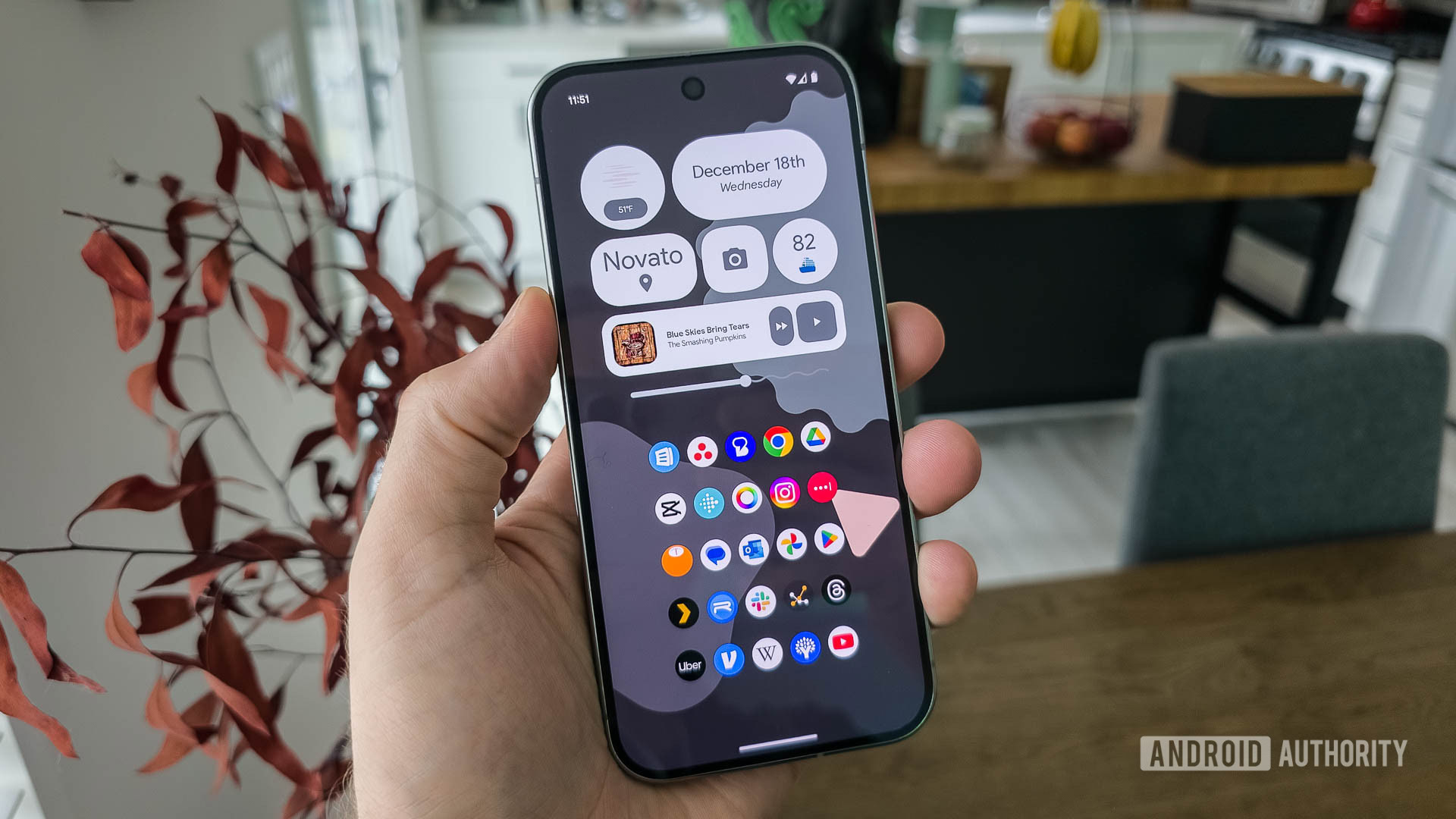
C. Scott Brown / Autoridade Android
Um dos motivos de longa data pelos quais os fãs preferem o Android em vez do iOS é a personalização que a plataforma permite. Especialmente com o Google realmente se apoiando nesse conceito com seu esforço de design do Material You, o Android pode ter a aparência, a sensação e a operação de praticamente qualquer maneira que o usuário desejar. Embora a Apple finalmente tenha começado a dar aos usuários do iOS uma aparência de controle com a capacidade de mover ícones e mudar suas cores (que coragem), simplesmente não há como negar que o Android é o sistema operacional muito mais flexível.
Desde que comprei meu primeiro telefone Android – um Samsung Galaxy S2, porque sou um Very Old Man™ – tenho brincado com a personalização. É fácil instalar pacotes de ícones, alterar as cores do sistema e instalar papéis de parede animados, e me diverti com isso por muito tempo. No entanto, foi só quando descobri o KWGT que as coisas ficaram realmente complicadas.
Na verdade, fiquei tão obcecado pelo KWGT que mudo constantemente a aparência da minha tela inicial. Depois de entender a essência do KWGT, há possibilidades ilimitadas do que você pode fazer. Tanto é assim que, quando finalmente me estabeleço em qualquer design, digo a mim mesmo: “Mas e se eu fizesse isso em vez disso…” e então mudo tudo de novo.
O KWGT tem uma grande comunidade de designers estabelecidos e existem muitos recursos excelentes para solução de problemas para iniciantes. Ainda assim, acho que a maioria dos usuários do Android – mesmo os realmente “técnicos” – não sabe o que é KWGT. Mesmo que o façam, a maioria nunca se preocupou em experimentá-lo. Então, deixe-me explicar o que é KWGT e que tipo de coisas fiz com ele. Com o período de inatividade do feriado chegando, talvez você mergulhe fundo nisso e fique tão obcecado quanto eu.
O que é KWGT?
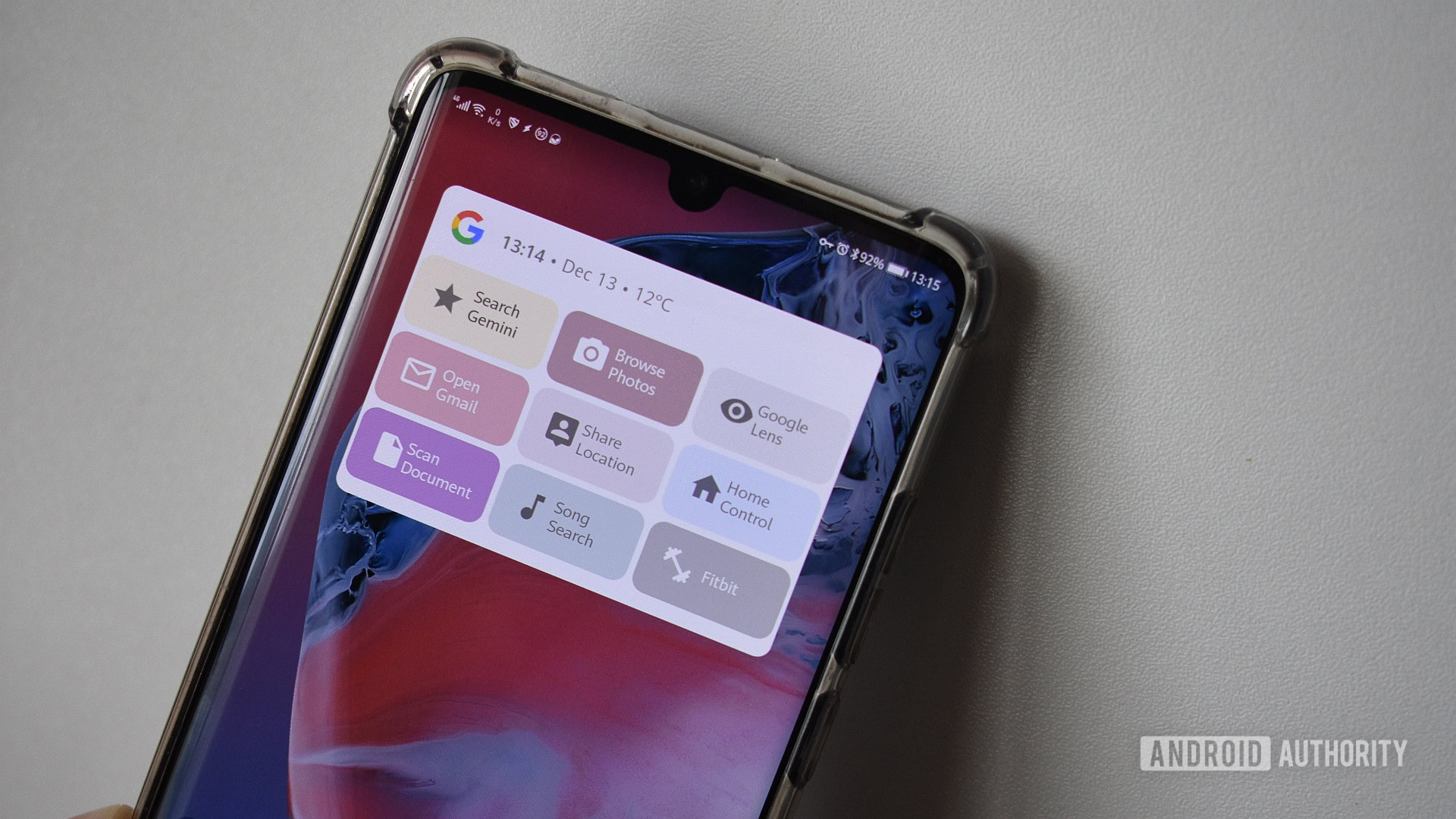
Andy Walker / Autoridade Android
KWGT é uma abreviatura de Kustom Widget Creator. Kustom é uma empresa que fabrica vários aplicativos de personalização, incluindo KLWP (Kustom Live Wallpaper Creator), KWCH (Kustom Watch Face Creator) e KLCK (Kustom Lock Screen Creator). Embora todos façam coisas diferentes, eles funcionam de forma semelhante, permitindo criar elementos personalizados para o sistema operacional Android.
KWGT é uma abreviatura de Kustom Widget Creator. É um aplicativo que permite criar widgets da tela inicial do zero.
Você pode começar do zero no KWGT e usar trechos de código predefinidos para criar um widget do zero. No entanto, designers de todo o mundo também criam pacotes de widgets para KWGT que vendem (ou às vezes distribuem) na Google Play Store. Esses pacotes vêm com vários widgets pré-fabricados que você pode usar como desejar. Além disso, com um pouco de tentativa e erro, você pode pegar algo que alguém criou e ajustá-lo para que se adapte melhor à sua estética ou função de uma maneira um pouco diferente.
Quando você combina algo como KWGT com outros aplicativos de personalização do Android e os usa em um iniciador de terceiros como o Nova, você pode fazer praticamente qualquer coisa com o layout do seu telefone.
Meu colega Andy Walker (que também gosta muito de KWGT) tem uma postagem explicando como ele criou o widget do Google dos seus sonhos usando KWGT. Se você quiser saber mais sobre as etapas para começar do nada e construir um widget customizado, sugiro fortemente a leitura do artigo dele no link.
O que fiz com KWGT
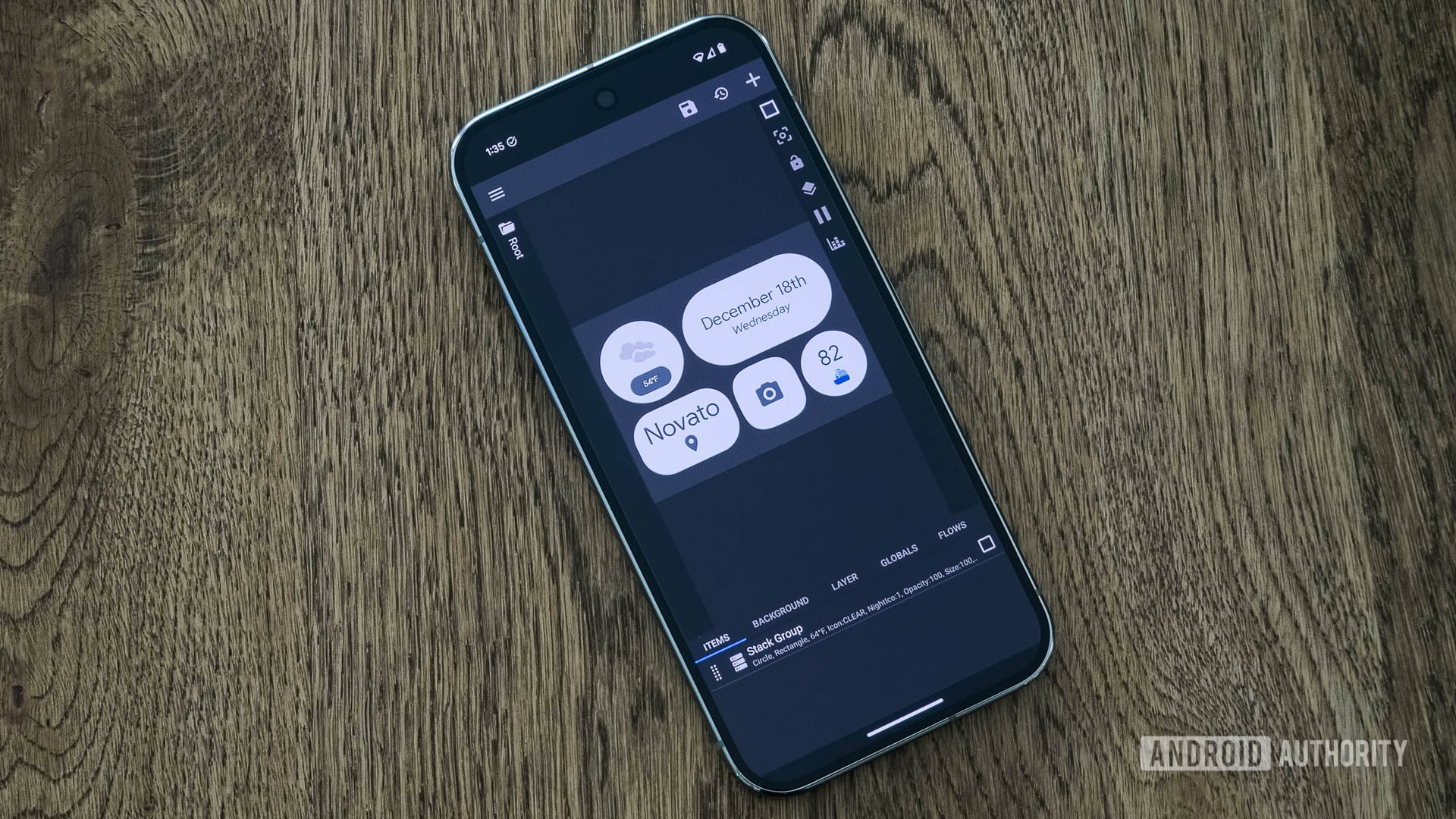
C. Scott Brown / Autoridade Android
Embora eu tenha criado widgets desde o início no KWGT, geralmente não estou particularmente ansioso para seguir esse caminho. Em vez disso, pesquiso pacotes de widgets feitos por outras pessoas e uso suas criações como ponto de partida. Criei alguns layouts com esse método que não envolveram nenhum ajuste – apenas coloquei os widgets onde queria e encerrei o dia.
Na maioria das vezes, porém, eu retiro widgets de vários lugares e os altero para torná-los mais uniformes. Um bom exemplo disso está abaixo. O widget de cidade e clima (que muda dependendo da localização do telefone) é de um pacote, mas os widgets de bateria e reprodutor de música são de outro. O widget de música também ficou muito mais colorido, mas eu mudei para caber no tema minimalista vermelho/branco:
Recentemente, tentei adicionar um toque mais colorido ao meu visual. O layout que fiz abaixo envolveu alguns widgets de alguns pacotes “neon” e um pacote de ícones chamado Outline. O que é legal nisso é que cada widget extrai seu esquema de cores da capa do álbum do reprodutor de música. Então, à medida que passo de uma faixa para outra na minha playlist, o design da minha tela inicial se move com ela:
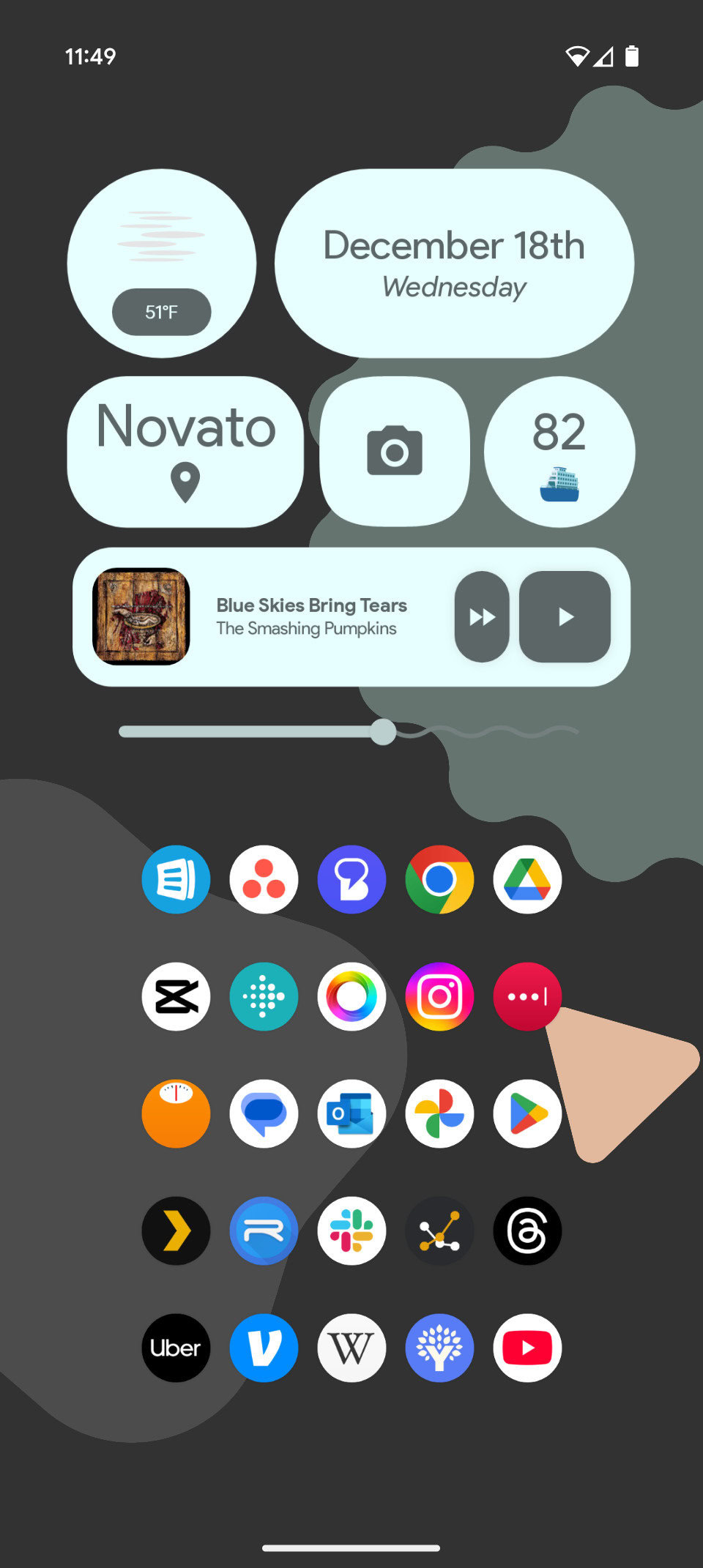
Como seria de esperar, todos os vários blocos de widgets vinculam-se a aplicativos conectados às informações exibidas lá (o local em que se abre o Maps, a data em que se abre o Calendário, o clima em que se abre o Pixel Weather, etc.). A exceção aqui é aquele com o emoji do navio de cruzeiro: é uma contagem regressiva até minhas férias de cruzeiro em março. 82 dias, querido!
A linha ondulada abaixo do widget de música é uma barra de progresso ativa, para que você possa ver quanto tempo resta na faixa. Os ícones são as versões padrão do Pixel, embora eu use o Nova para forçar todos eles a serem círculos para uma aparência bonita e uniforme. Além disso, embora eu quisesse que todas as cores combinassem com o tema Hazel, todos os widgets usam Material You, então posso fazer com que pareçam diferentes apenas alterando o papel de parede:
Se você quiser recriar isso sozinho, usei o Nova Launcher para o layout geral e posicionamento dos ícones, o papel de parede Hazel desta postagem do Reddit e os widgets encontrados no pacote Pixdots (você precisará ajustá-los um pouco para obter para que fiquem como eu fiz aqui). Se você está apenas começando com o KWGT, confira a próxima seção para dicas sobre por onde começar.
Dicas para iniciantes para começar a usar o KWGT
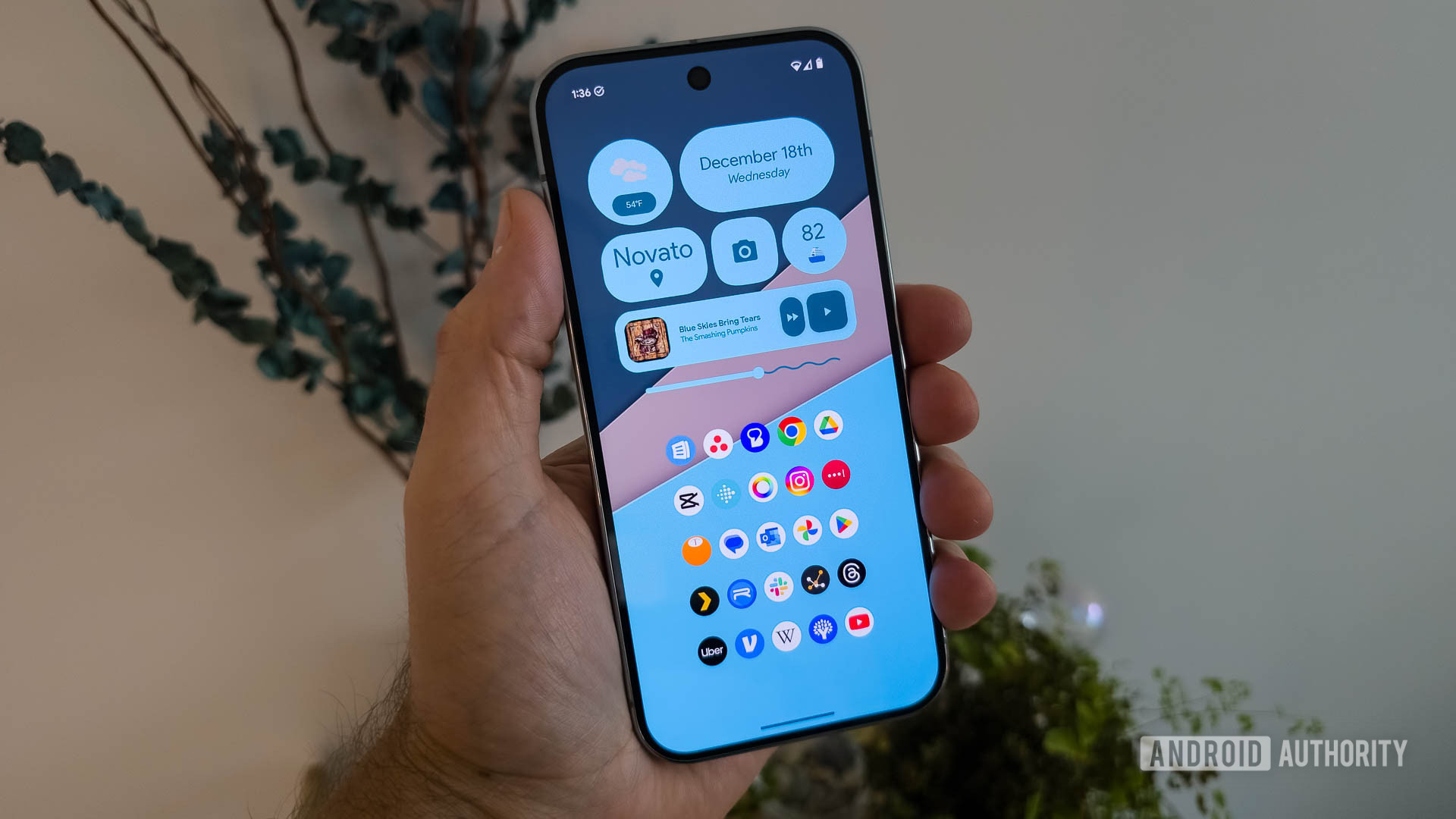
C. Scott Brown / Autoridade Android
Entendo perfeitamente que o KWGT parecerá assustador para quem nunca o usou antes. Não é uma coisa fácil de descobrir. Felizmente, existem muitos recursos úteis online que o ajudarão a mergulhar.
Primeiro, recomendo mais uma vez que você leia o artigo de Andy Walker, pois ele cobre muito assunto. Também recomendo que você baixe o KWGT e comece a brincar com os widgets pré-instalados. Eles são muito simples e não mudam há anos, então são uma boa maneira de ver como o código e os layouts funcionam.
Existem muitos recursos excelentes para o designer KWGT iniciante. Eu recomendo fortemente começar com o subreddit Kustom!
Quando você começar a querer se aprofundar, o melhor lugar para obter ajuda é o subreddit Kustom. Milhares de designers apaixonados têm o prazer de fornecer aos recém-chegados dicas e truques sobre como fazer a tela inicial dos seus sonhos.
Se você pratica muito e entende como tudo funciona, mas não tem inspiração sobre o que fazer, acesse r/AndroidThemes. Embora nem todo mundo use KWGT para suas criações, a grande maioria o faz, e a maioria contará todos os pacotes que usaram para fazer o layout. Mesmo que você não reproduza um design que encontra lá, muitas vezes me inspiro no que outras pessoas estão fazendo, e isso me ajuda a refazer minha tela inicial… de novo.
Se você é um profissional experiente no mundo Kustom, vá até os comentários e poste outras dicas ou recursos úteis que encontrou em sua jornada!